Как Да Направите Екранна Снимка На PC, Да Редактирате И Добавите Анотации
Ако се чудите как да направите екранна снимка на PC, това е относително лесно—просто натиснете бутона Windows Print Screen и е готово.
Но защо нищо не се случва? И как редактирате екранна снимка?
Ще трябва да отворите Microsoft Paint, да поставите изображението и да преминете през раздели и инструментални кутии, за да се опитате да редактирате по начина, по който искате.
Дори тогава, анотирането на изображения е все още болка! Няма инструмент за анотиране на екранни снимки в Windows. И ако искате да споделите изображението си незабавно... желая ви късмет с това. Ще трябва да намерите сайт за хостинг на изображения и да го качите там.
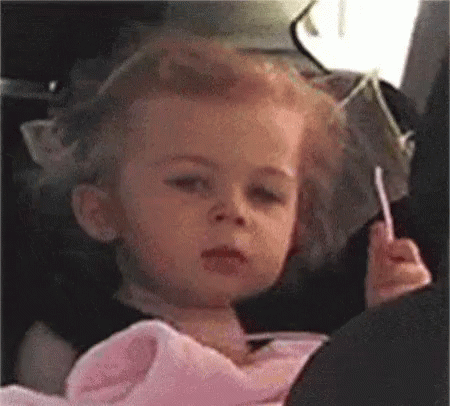
Знаем. Най-лошото е! Но е наред!
Ще ви покажем как да направите екранна снимка на Windows, да я редактирате и споделите по бързия и лесния начин, като използвате един от най-добрите безплатни софтуери за екранни снимки. Ще можете сигурно и незабавно да споделяте заснемките си частно, без да се налага да използвате сложен редактор на изображения.
Звучи твърде хубаво, за да е истина? Опитайте ни!
Как Да Направите Екранна Снимка На PC (Windows 10 Или По-ранна)
Ето видео урок, ако предпочитате това:
И, ако предпочитате текстово ръководство, ще го намерите по-долу. Процесът е същият за всички версии на Windows, но ето как да направите екранна снимка на Windows 10:
- Изтеглете и инсталирайте ScreenRec
- Натиснете Alt+S. Екранът ще потъмнее. Кликнете и плъзнете мишката си. Преместете я по екрана си, за да заснемете част от екрана или целия екран.
- Натиснете Фото камерата, за да заснемете избраната област.
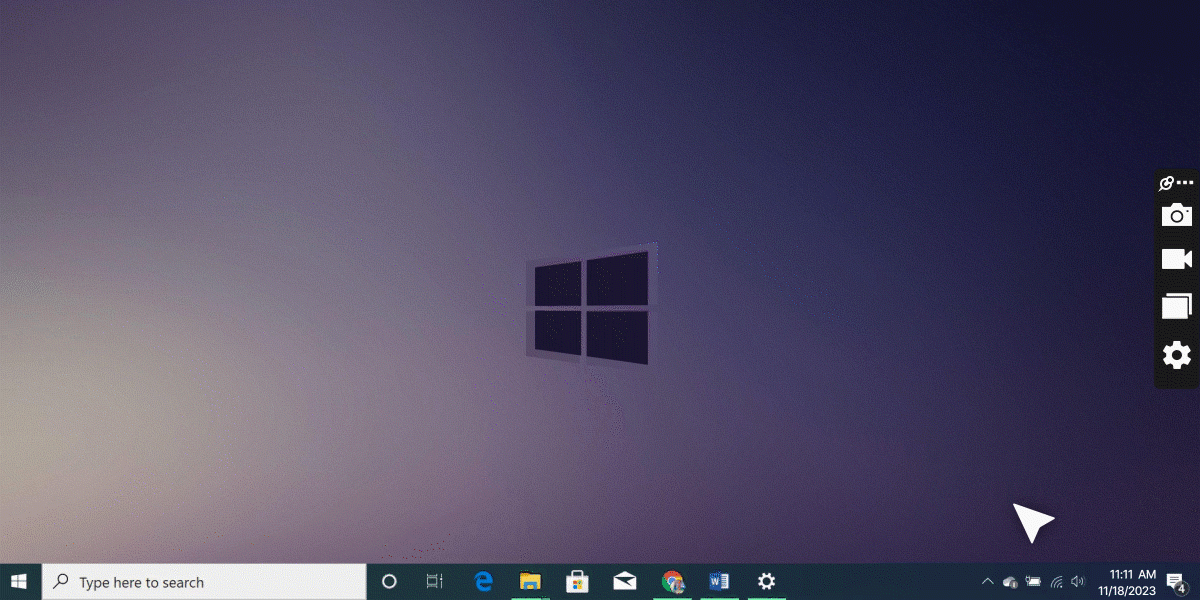
Готово!!! Това е как правите екранна снимка на Windows 10. Няма нужда да запомняте десетки клавишни комбинации, например с вградената Windows функционалност трябва да помните, че PrtScn заснема целия екран и Alt + PrtScn заснема активния прозорец и Windows клавиш + Print Screen прави изображение на цял екран и го запазва в папката с картини и екранни снимки...
Така че, в този момент, с ScreenRec, имате няколко опции:
- Вземете споделим линк

Ако сте потребител за пръв път, кликнете бутона Линк и ще бъдете помолени да се регистрирате за безплатен акаунт. Ще отнеме само няколко минути.
След като влезете, всеки път когато кликнете бутона Линк, споделимият линк ще бъде копиран в клипборда ви.
- Копирайте изображението в клипборда. След това го поставете където искате—в имейл, в Facebook съобщение... Никакви ограничения.

- Свали изображението. Вашата екранна снимка ще бъде запазена в облака, но можете също така да я свалите на вашия компютър, ако искате.

- Изтрийте го

Така че, това е как да направите екранна снимка на PC. Но обещахме ви, че ще научите как да заснемате и анотирате екранни снимки.
Сега, подгответе вашите редактиращи пръсти и нека да имаме забавление!
Как да редактирате вашата екранна снимка
ScreenRec има най-често използваните инструменти за редактиране на екранни снимки и те са напълно персонализируеми—можете да променяте шрифтовете, цветовете, контурите.
- Добавете коментар. Коментарите за бублените са като казвате „Хей! Надявам се да ви видя!“ Отлично е начин да споделите вашите мисли!

- Рисуйте правоъгълник. Поне понякога, мисля вътре в кутията е хубаво. Рисуйте правоъгълник, за да привлечете внимание към части от изображението.

- Поставете стрелки. Няма нищо като стара добра стрелка, за да покажете къде да погледнете.

- Добавете текст. Изображенията са като хиляда думи... Но понякога ви е нужен реален текст.

- Преместете и изтрийте анотации. Мисля ли, че вашите редакции са застряли завинаги на вашето изображение като с Microsoft Paint? Не, не е така! Навигирайте с мишката над анотацията, за да я преместите или я изтрийте, ако ви харесва. Не ще ви спираме.
Сега знаете лесно начин да анотирате екранни снимки на Windows и имате вашето изображение готово за споделяне. Сега какво? Време да го споделите, разбира се! Какво е полезно заснемане на екрана, ако нямате кого да го споделите?
Знаем, че това не е точно как се казва фразата, но разбирате идеята. Ето как да споделите вашата екранна снимка по имейл или споделите я в социалните мрежи.
Споделяне на вашата екранна снимка частно
С ScreenRec можете да споделяте вашите изображения частно и сигурно с клиенти и колеги. Ето как работи.
Частния споделим линк
След като завършите редактирането на вашата екранна снимка, натиснете бутона Линк и можете да го изпращате на когото или където. Само тези с линка могат да виждат него и всяка снимка е шифрирана. Вашите бизнес тайни са напълно сигурни!
Библиотеката на снимките
ScreenRec автоматично запазва вашите екранни снимки в вашия личен акаунт (включени са 2 гигабайта свободно облачно съхранение). За да видите предишните ваши заснети снимки, просто натиснете бутона История на заснето. Навигирайте с мишката над снимката и можете да вземете споделим линк отново.
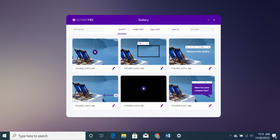
Как да „редактирате“ текста на вашата екранна снимка
Ако сте затруднени, опитвайки се да конвертирате вашето изображение в текст, решението се нарича софтуер за разпознаване на печатни знаци (OCR). Не позволявайте това термина да ви притеснява. Това е просто конвертор изображение-текст. Всичко, което трябва да направите, е да качите вашата екранна снимка, натиснете бутон и пуснете OCR софтуера да направи своята работа.
Кой софтуер за OCR да използвате?
Безплатен софтуер за OCR | Платен софтуер за OCR |
За повече информация, ето опростен списък на безплатни решения за OCR и този за платени опции за OCR.
Наистина ли е нужно да инсталирате софтуер за заснемане на екрана?
След като научите как да заснемате екранна снимка на PC Windows 10 или по-ранна (всичко това PrintScr неща), имате две опции за редактиране и потенциално анотиране. Една опция е да напишете „snipping tool“ в лентата за търсене и да използвате вградения Windows Snipping Tool за заснемане на екранна снимка, след което да отворите MS Paint за редактиране. Другата опция е да използвате алтернатива за Snipping Tool. Това е извън нашето разбиране защо Windows Snipping Tool и неговият братовчед Snip & Sketch имат допълнителни неща като забавено заснемане на екран и безплатен инструмент за избор на форма, но дори най-простите инструменти за анотиране. Но това е каквото е.
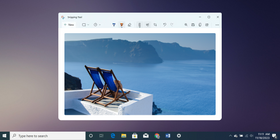
Кога да използвате програма за заснемане на екрана на трети страни
Това е лесно. Ако искате
- Да използвате разширени инструменти за анотиране
- Да безопасно съхранявате вашите файлове в облака
- Да споделяте вашите екранни снимки частно (например обучателни документи, вътрешни комуникации, клиентска комуникация и т.н.)
- Да бързо и лесно редактирате екранни снимки, без да се налага да се занимавате с сложни редактори като GIMP.
Ще искате да свалите приложение за заснемане на екрана, за да се грижите за всичко това за вас, безплатно, на всички версии на Windows. Освен това може да заснема екрана и е изключително лесно за употреба — кликнете, заснемете, споделете. Получете ScreenRec тук.
Често задавани въпроси
За да заснемете бърза екранна снимка на активния прозорец, натиснете Alt + PrtScn. Това създава снимка на текущия прозорец и я копира в клипборда. След това трябва да отворите приложение за редактиране на изображения като MS Paint и да го поставите там, за да го експортирате като файл на изображение (Ctrl + V).
Клавишната комбинация за заснемане на екранна снимка на PC (Windows 7, 8, 10) е PrtScn (бутонът за Print Screen) по подразбиране. Това създава снимка на целия ваш екран и я копира в клипборда. Ако използвате приложение на трети страни, клавишната комбинация зависи от вашето софтуер. Например, с ScreenRec, натискането на Alt + S ви позволява да избирате собствена област за заснемане, която може да бъде целия екран или конкретна част от него.
Източници и допълнително четене?
- Как да записвате вашия екран и звук
- Безплатно или платено OCR?
- Windows Snipping Tool е заместен от Snip & Sketch
- ScreenRec за собственици на предприятия
- Вашият ръководство за ефективна комуникация в职场
- Как да записвате вашия компютър на екран на Windows 10
- 7 повече приложения за заснемане на екран на Windows
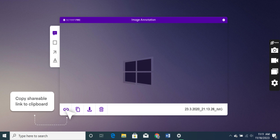
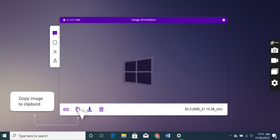
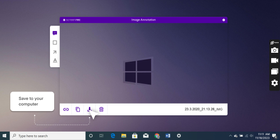
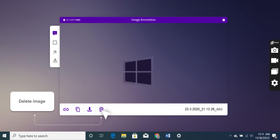
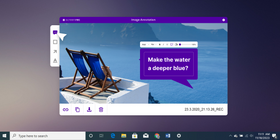
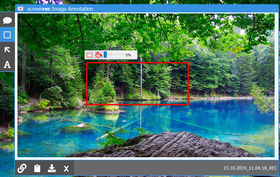
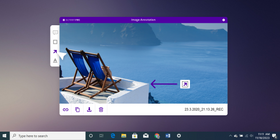
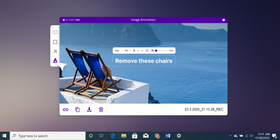











НЕ ПРОПУСКАЙТЕ
Получавайте новини за нови статии, уебинари и други възможности: